ご質問が多く寄せられた、パソコン(iTunes)からiPhoneに動画の取り込みをする方法を説明します。
 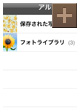
【1】動画保存用のフォルダを作成し、作成したフォルダに動画を保存します。
【2】iTunesを起動させ、iPhoneを接続します。
【3】デバイスを選択し、上部タブメニューから「写真」を選びます。
【4】「写真の共有元」の横のチェックボックスにチェックを入れ、共有元を1で作成したフォルダに指定します。
【5】「ビデオを含める」にチェックをいれます。
【6】「同期」をクリックする。
【7】同期が終わるとiPhoneのアルバムに動画が保存されます。
|


